Khi máy in decal của bạn báo lỗi "Cart. Error" (Lỗi hộp mực/Cartridge Error), đây là một vấn đề phổ biến và thường liên quan đến hộp mực hoặc hệ thống nhận diện mực. Dưới đây là các nguyên nhân có thể gây ra lỗi này và cách khắc phục:
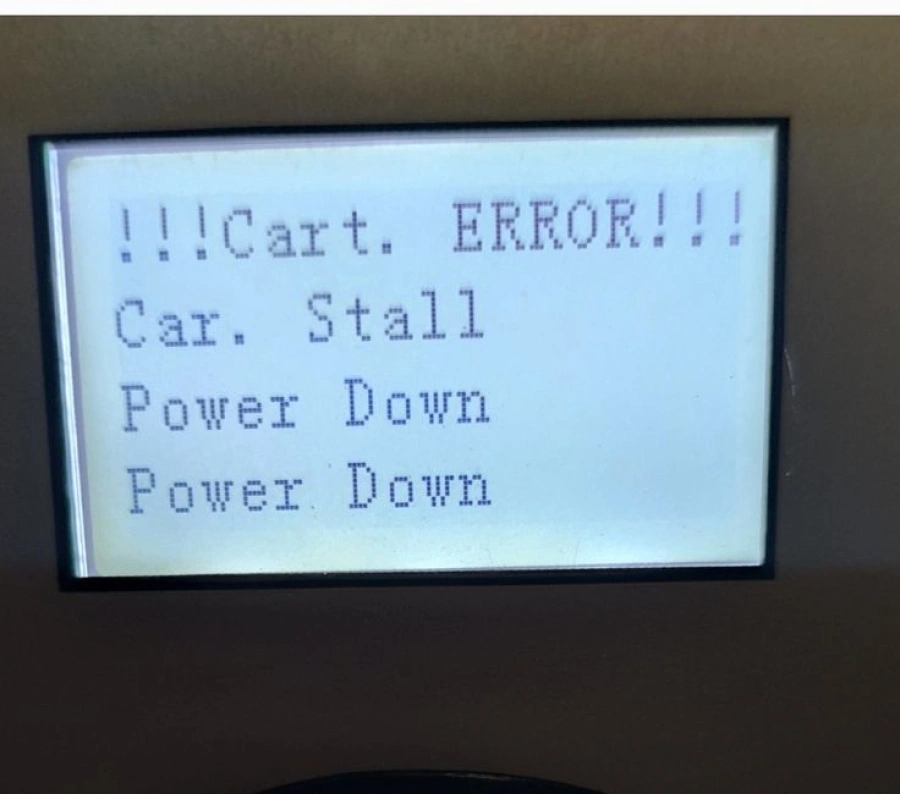
Đây là nguyên nhân phổ biến nhất.
Kiểm tra và lắp lại: Mở nắp máy in, nhẹ nhàng tháo hộp mực ra và lắp lại thật chắc chắn. Đảm bảo hộp mực khớp vào vị trí của nó và có tiếng "click" nếu có. Đôi khi, chỉ cần thao tác này là đủ để máy in nhận diện lại.
Kiểm tra các chốt khóa: Một số máy in có các chốt hoặc cần gạt để cố định hộp mực. Đảm bảo chúng đã được khóa đúng vị trí.
Các tiếp điểm kim loại trên hộp mực và trong khoang chứa mực của máy in có nhiệm vụ truyền tín hiệu và điện năng. Nếu chúng bị bẩn hoặc hỏng, máy in sẽ không nhận diện được hộp mực.
Vệ sinh tiếp điểm: Tắt máy in và rút phích cắm điện. Dùng một miếng vải mềm, sạch (hoặc bông gòn) thấm một chút cồn isopropyl (cồn y tế) để lau nhẹ các tiếp điểm kim loại trên hộp mực và bên trong khoang chứa mực của máy in. Cẩn thận không để lại xơ vải. Để khô hoàn toàn trước khi lắp lại hộp mực và bật máy in.
Kiểm tra hư hỏng: Quan sát kỹ các tiếp điểm. Nếu chúng bị cong, gãy hoặc có dấu hiệu ăn mòn nặng, hộp mực hoặc máy in có thể cần được thay thế hoặc sửa chữa chuyên nghiệp.
Ngay cả hộp mực mới cũng có thể bị lỗi sản xuất, hoặc hộp mực đã cũ, hết hạn sử dụng có thể không còn hoạt động ổn định.
Thử hộp mực khác: Nếu có hộp mực dự phòng (đặc biệt là hộp mực mới và chính hãng), hãy thử lắp vào để kiểm tra. Nếu lỗi biến mất, hộp mực cũ của bạn có thể đã bị hỏng.
Kiểm tra ngày hết hạn: Một số hộp mực có ngày hết hạn sử dụng. Dù không phải luôn là nguyên nhân trực tiếp, nhưng hộp mực quá cũ có thể gây ra lỗi.
Đôi khi, lỗi "Cart. Error" không phải do phần cứng mà là do phần mềm máy tính hoặc driver máy in gặp vấn đề.
Khởi động lại máy tính và máy in: Tắt cả máy in và máy tính, rút dây nguồn máy in khoảng 1-2 phút, sau đó cắm lại và khởi động lại cả hai thiết bị. Thao tác này có thể giúp xóa các lỗi tạm thời trong bộ nhớ.
Cập nhật Driver máy in: Truy cập trang web chính thức của nhà sản xuất máy in (ví dụ: Mimaki, Roland, Mutoh, Epson, Canon...) và tìm driver mới nhất cho mẫu máy in của bạn. Gỡ cài đặt driver cũ và cài đặt driver mới.
Một số trường hợp, máy in cần được reset về trạng thái ban đầu để xóa bỏ các lỗi hệ thống.
Thực hiện Hard Reset: Quy trình hard reset khác nhau tùy theo từng mẫu máy in. Bạn nên tham khảo sách hướng dẫn sử dụng của máy in hoặc tìm kiếm trên mạng với từ khóa "Hard Reset [Tên model máy in của bạn]". Thường sẽ liên quan đến việc rút dây nguồn và nhấn giữ một số nút nhất định khi cắm lại.
Mặc dù ít phổ biến hơn, nhưng nhiệt độ quá cao hoặc quá thấp trong môi trường làm việc cũng có thể ảnh hưởng đến hoạt động của hộp mực và gây ra lỗi.
Đảm bảo môi trường ổn định: Duy trì nhiệt độ và độ ẩm phù hợp cho máy in theo khuyến nghị của nhà sản xuất.
Sử dụng mực chính hãng hoặc tương thích chất lượng cao: Mực không chính hãng, kém chất lượng hoặc không tương thích có thể gây ra nhiều lỗi, bao gồm "Cart. Error", và thậm chí làm hỏng đầu phun.
Ghi lại mã lỗi: Nếu máy in hiển thị mã lỗi cụ thể (ví dụ: E05, 1401), hãy ghi lại và tra cứu trong sách hướng dẫn sử dụng hoặc trên trang web hỗ trợ của nhà sản xuất để có thông tin chi tiết hơn.
Nếu đã thử tất cả các bước trên mà lỗi vẫn tiếp diễn, có khả năng máy in hoặc hộp mực của bạn đang gặp phải vấn đề phần cứng nghiêm trọng hơn, và bạn nên liên hệ với dịch vụ hỗ trợ kỹ thuật hoặc nhà cung cấp máy in để được kiểm tra và sửa chữa.

